Si vous optez pour une certaine protection antipourriel, Outlook 2003 commence à traiter les nouveaux messages arrivant dans votre boîte de réception dès qu'il démarre, et il vérifie les messages entrants dès leur arrivée. Si vous ne voulez pas qu'Outlook recherche le pourriel, sélectionnez Options dans le menu Tools, cliquez
Principe de fonctionnement de Junk E-mail Filter
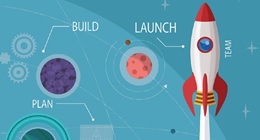
sur Junk E-mail, allez
à l’onglet Options, illustré figure 1, et sélectionnez No
Automatic Filtering. Le niveau de protection par défaut est
Low, auquel cas Outlook ne détectera que le spam ostensible.
Certains utilisateurs préfèreront démarrer avec précaution
et garder le niveau de protection Low. Personnellement,
je règle le niveau de protection sur High afin
qu’Outlook vérifie sévèrement le spam et place dans le dossier
Junk E-mail tout message qui y ressemble. Outlook crée
le dossier Junk E-mail s’il n’existe pas déjà , et il n’est pas possible
d’en sélectionner un autre. L’onglet Options permet
aussi de supprimer le pourriel immédiatement et définitivement
(c’est l’équivalent de Maj+Suppr pour supprimer des
messages sans les mettre dans le dossier Eléments supprimés).
Je déconseille cette option sauf si vous avez une
grande confiance dans les filtres de spam d’Outlook. Vous
pouvez acquérir cette confiance en réglant le filtre sur High
et en consultant périodiquement votre dossier Junk E-mail
pour voir si Outlook ne bloque pas des messages légitimes.
Le réglage High m’a donné de tels résultats que, désormais,
Outlook supprime définitivement tout spam qu’il détecte.
Vous ne pouvez pas changer l’algorithme qu’Outlook
2003 utilise pour décider si un message est du spam, mais
vous pouvez accroître la précision d’Outlook en créant
des listes d’envoyeurs sûrs et d’envoyeurs bloqués. Les envoyeurs sûrs sont les adresses e-mail que vous reconnaissez
et qu’Outlook ne doit pas marquer comme des envoyeurs
de spam. A l’inverse, les envoyeurs bloqués sont les
adresses ou les domaines recueillis à partir des messages
spam qui évitent les filtres d’Outlook. Pour bloquer un envoyeur,
faites un clic droit sur un message et sélectionnez
Junk E-mail, Add Sender to Blocked Senders List. Outlook
ajoutera l’adresse e-mail de l’envoyeur à sa liste de spammers
connus. Vous pouvez ajouter à la liste quiconque n’apparaît
pas dans votre Global Address List (GAL – pour bloquer les
messages de quelqu’un qui figure sur votre GAL, vous pouvez
recourir à une règle Outlook ordinaire).
Junk E-mail Filter d’Outlook effectue les actions suivantes
:
- Vérifie les adresses de courriel par rapport à vos contacts
et suppose que tout message provenant d’un contact peut
être délivré en toute sécurité. - Vérifie les adresses de courriel par rapport à la GAL d’entreprise
et suppose que vous acceptez les messages de
tous les membres de la GAL. - Vérifie les adresses de courriel par rapport à votre Send
Senders List et suppose que vous acceptez les messages
des membres de la liste. - Vérifie les adresses de courriel par rapport à votre Safe
Recipients List (j’explique cette liste ci-dessous) et transmet
tout message dont l’adresse correspond. - Vérifie les adresses de courriel par rapport à votre Blocked
Senders List et transfère dans le dossier Junk E-mail tout
message dont l’adresse correspond. - Exécute le filtre antispam pour analyser le contenu des
messages. Le filtre génère un classement (considérons que
ce classement est un nombre de 1 à 100) pour déterminer
si un message a l’apparence, le comportement et les sensations
du spam. Plus le nombre est élevé, et plus Outlook
pense que le message est un spam. Après avoir déterminé
le classement, Outlook décide de mettre ou non le message
dans le dossier Junk E-mail. Si vous définissez un niveau
de protection Low, Outlook dirigera vers votre boîte
de réception les messages présentant une note relativement
haute. Si vous définissez un niveau de protection
High, Outlook dirigera vers le dossier Junk E-mail les
messages ressemblant un tant soit peu à du spam.
On l’a vu, vous devez examiner périodiquement les messages
qui se trouvent dans votre dossier Junk E-mail, avant
de les supprimer, par mesure de précaution. Vous constaterez
peut-être que le niveau de protection choisi est trop sélectif
et que Outlook envoie dans le dossier Junk E-mail des
messages normaux et utiles. Si Outlook bloque constamment
les messages d’un certain correspondant, il vaut mieux
ajouter celui-ci à la Safe Senders List.
Téléchargez cette ressource

Guide inmac wstore pour l’équipement IT de l’entreprise
Découvrez toutes nos actualités à travers des interviews, avis, conseils d'experts, témoignages clients, ainsi que les dernières tendances et solutions IT autour de nos 4 univers produits : Poste de travail, Affichage et Collaboration, Impression et Infrastructure.










